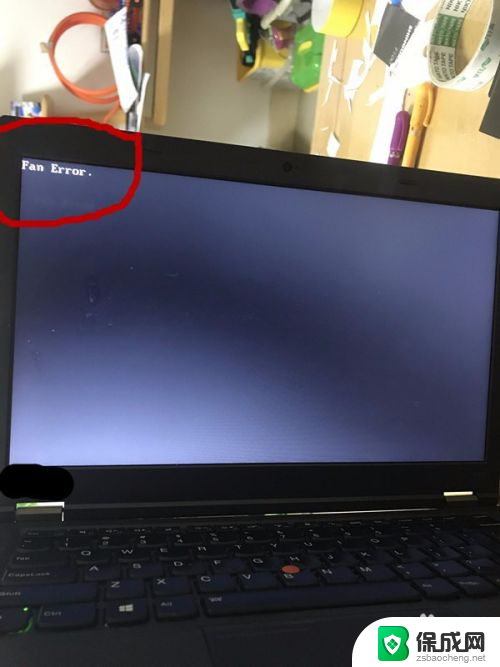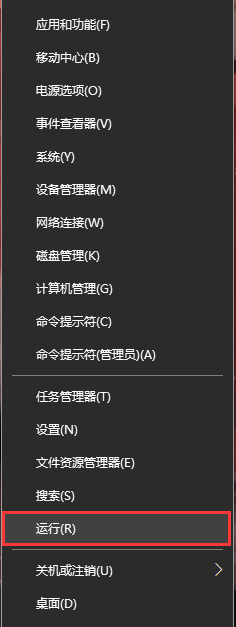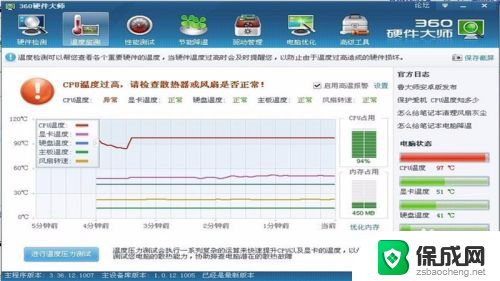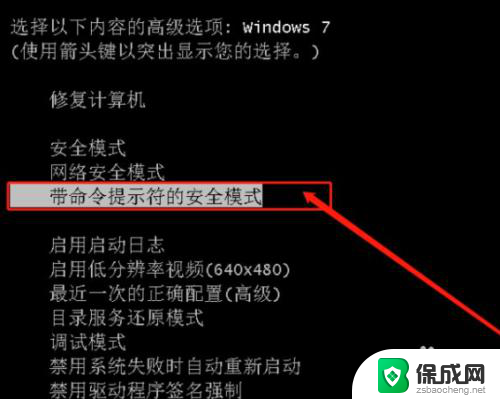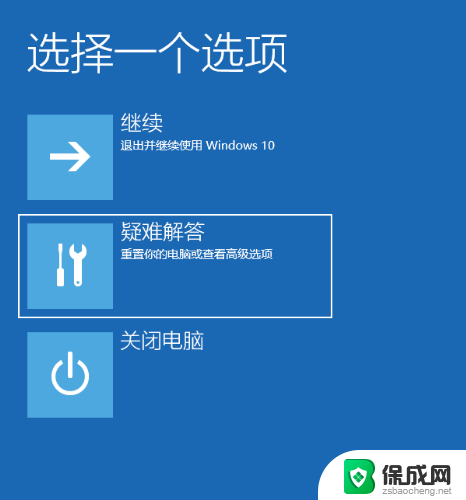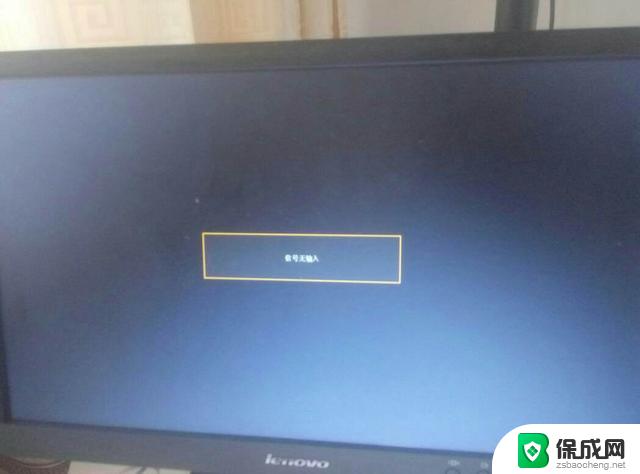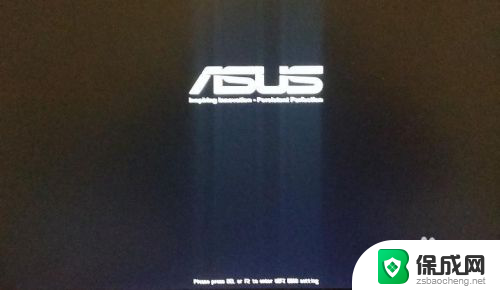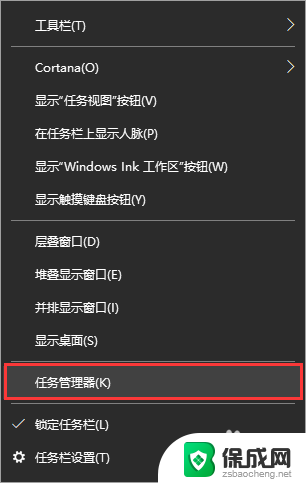电脑开机显示风扇故障怎么办 笔记本电脑Fan Error解决方法
现代人的生活离不开电脑,而电脑作为我们工作学习的得力助手,一旦出现故障就会影响我们的正常使用,其中风扇故障是比较常见的问题之一,当电脑开机显示风扇故障时,我们该如何解决呢?笔记本电脑Fan Error的解决方法可以帮助我们快速排除故障,保障电脑的正常运行。接下来我们就来详细了解一下Fan Error的解决方法。
具体方法:
1.笔记本电脑问题Fan Error无法启动的问题的背景
1)笔记本电脑经常放在背包里,走路、跑步晃动
2)笔记本2天没有关机,直接合上盖子
3)第三天笔记本电脑开机提示 Fan Error错误,系统无法启动
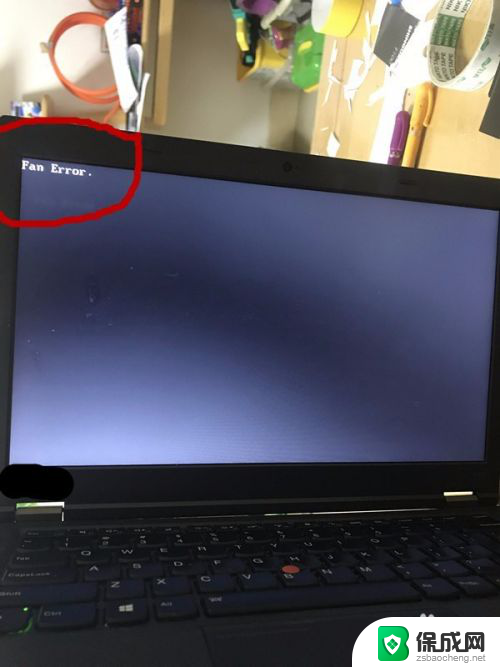
2.笔记本电脑问题Fan Error无法启动的问题原因分析
1)首先可以肯定的时笔记本的风扇处理故障了
2)笔记本风扇有可能因为长时间没有关机,然后烧毁了
3)笔记本风扇可能灰尘较多或者被什么东西卡主了无法转动,导致出现错误

3.不管什么原因导致风扇出现异常,首先我们都需要将笔记本电脑的后盖给拆开
我的笔记本型号时T440p,拆开后盖的方法很简单:
1)将后盖的两颗螺丝拧下来,放到磁铁吸住
2)将电池给拆下来
3)将后沟向前推,就可以将后盖给拆下了


4.找到风扇不转的罪魁祸首了
1)拆开后盖,通上电源,观察风扇是否转动,这时候就可以发现风扇时无法转动的
3)仔细检查风扇,发现笔记本风扇被一颗小螺丝给卡主了,这就是罪魁祸首了

5.笔记风扇被卡主了如何处理
1)使用镊子或夹子直接将螺丝取下
2)接上电源,检查风扇是否正常运转,如果正常就说明风扇一切完后
3)重新开机,发现没有错误产生,系统正常启动了
4)Well Done!

6.到了现在风扇的错误问题已经解决了,这时候我们需要将风扇卡主的螺丝找到原来的位子安装上去
1)仔细检查电脑的各个组件模块安装位置,看看那个螺丝孔时空的
2)找到空的螺丝孔将螺丝安装上去
3)将笔记本电脑的后盖扣上然后往回拉就可以将后盖装好
4)将笔记本的后盖的2个螺丝拧紧即可


以上就是电脑开机显示风扇故障怎么办的全部内容,碰到同样情况的朋友们可以参照小编的方法来解决,希望能对大家有所帮助。